- le Origine 327683:0 Erreur peut survenir en raison de Fenêtre pare-feu blocs et tiers en conflit-fêteLogiciel antivirus.
- Quelque joueurs ont dit qu'ils ont fixéOrigineErreur 327683:0 en 2020 en désactivant temporairement pare-feu avant de lancer le OrigineclientLogiciel.
- Désactivation Logiciel antivirus est une autre solution potentielle pour Erreur 327683:0.
- Vider le cache corrompu Les données pour Origine, et autre Logiciel peut également résoudre de nombreux Logiciel questions.

Ce logiciel réparera les erreurs informatiques courantes, vous protégera contre la perte de fichiers, les logiciels malveillants, les pannes matérielles et optimisera votre PC pour des performances maximales. Résolvez les problèmes de PC et supprimez les virus maintenant en 3 étapes simples :
- Télécharger l'outil de réparation de PC Restoro qui vient avec des technologies brevetées (brevet disponible ici).
- Cliquez sur Lancer l'analyse pour trouver des problèmes Windows qui pourraient causer des problèmes de PC.
- Cliquez sur Tout réparer pour résoudre les problèmes affectant la sécurité et les performances de votre ordinateur
- Restoro a été téléchargé par 0 lecteurs ce mois-ci.
Certains utilisateurs ont posté sur le forum d'EA à propos d'un Origine 327683:0 Erreur. Ce problème se pose pour certains utilisateurs lorsqu'ils essaient de mettre à jour Origin ou d'installer des jeux avec ce client de jeu. Le message d'erreur indique :
Nous avons rencontré un problème. Une erreur inattendue est survenue. Veuillez réessayer dans quelques instants. Erreur: 327683: 0.
Qu'est-ce que l'erreur 327683:0 dans Origin ?
L'erreur 327683:0 est un problème de mise à jour d'Origin et d'installation du jeu. Origin télécharge les mises à jour et les jeux, mais affiche le message d'erreur 327683:0 lors de l'installation.
Le problème peut être dû à un logiciel antivirus en conflit, au pare-feu de Windows bloquant les demandes d'Origin et à des données de cache corrompues.
Comment puis-je corriger l'erreur d'origine 327683:0 ?
1. Exécuter Origin en tant qu'administrateur
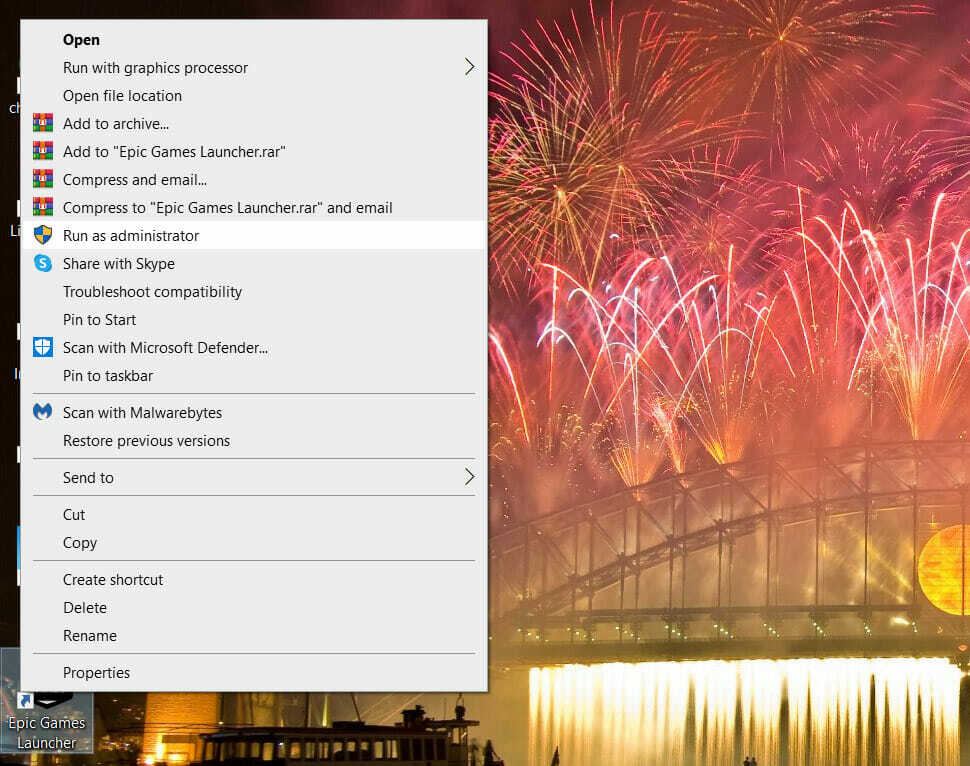
Tout d'abord, essayez d'exécuter votre Logiciel client d'origine en tant qu'administrateur en cliquant avec le bouton droit sur son icône de raccourci sur le bureau.
Ensuite, vous pouvez simplement sélectionner le Exécuter en tant qu'administrateur option dans son menu contextuel.
Si vous n'avez pas de raccourci sur le bureau, cliquez avec le bouton droit sur Origin dans votre menu Démarrer et sélectionnez Suite, puis choisissez Exécuter en tant qu'administrateur.
2. Déconnectez-vous et revenez à Origin
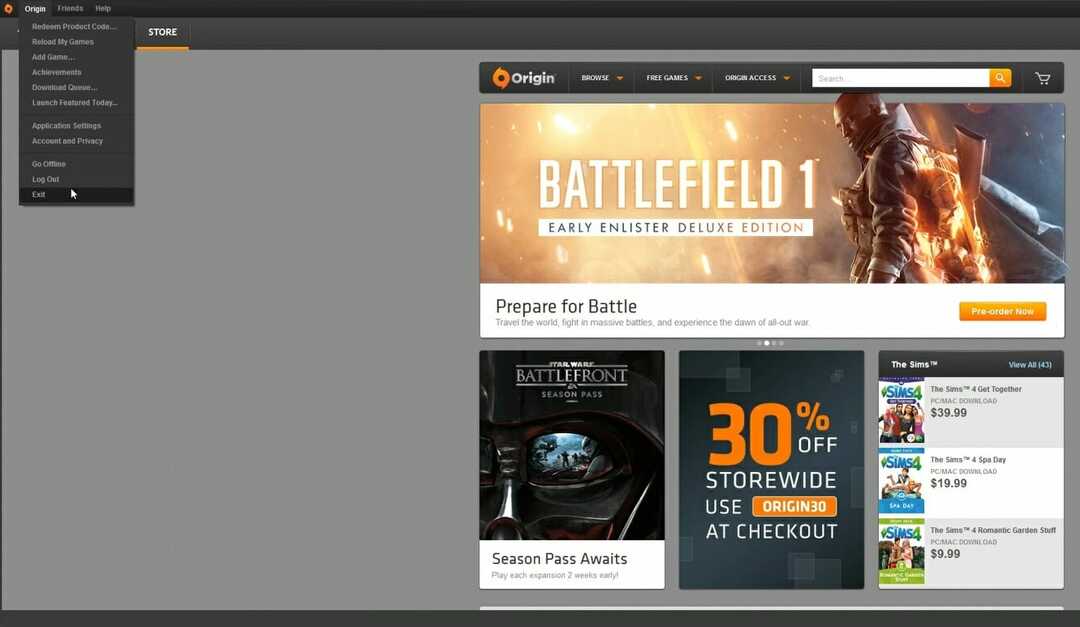
Essayez de vous déconnecter d'Origin en cliquant sur Origine en haut à gauche de la fenêtre du client du jeu.
Sélectionnez le Se déconnecter option dans le menu qui s'ouvre. Ensuite, reconnectez-vous au client de jeu d'Origin avec les détails de votre compte utilisateur.
3. Désactiver temporairement le pare-feu Windows Defender
- Appuyez simultanément sur les touches Windows et R pour lancer l'accessoire Run.
- Tapez cette ligne de commande dans la zone Ouvrir de Run et appuyez sur Entrée:
contrôler le pare-feu.cpl - Ensuite, cliquez sur Activer ou désactiver le pare-feu Windows Defender, ce qui ouvrira les paramètres dans l'instantané juste en dessous.
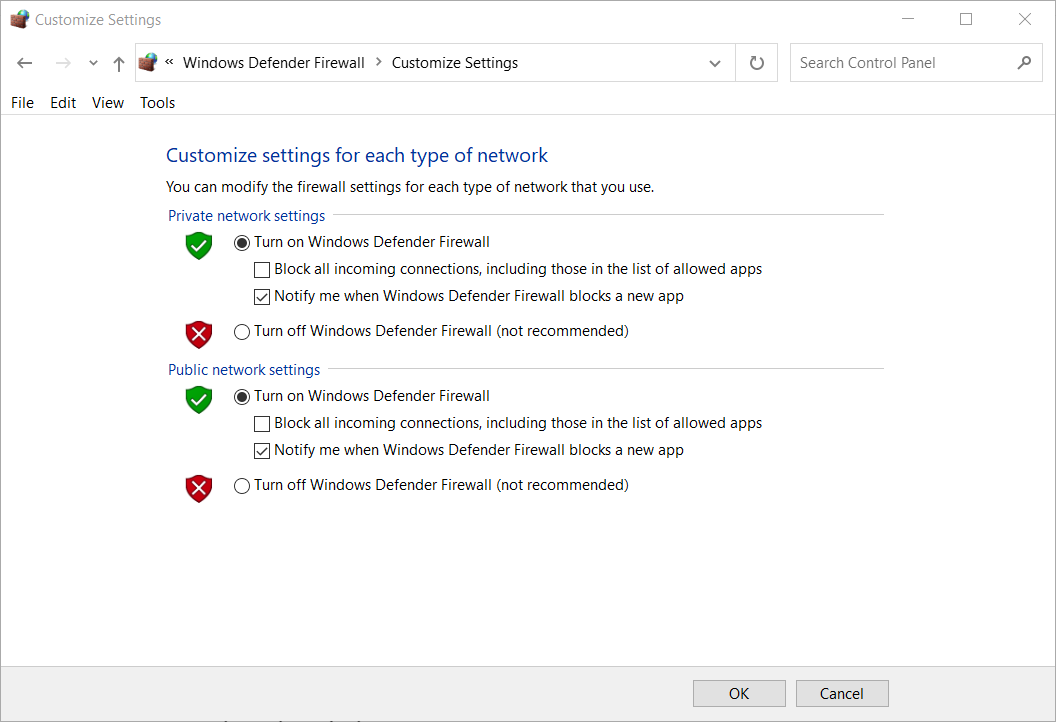
- Sélectionnez à la fois le Désactiver le pare-feu Windows Defender options, puis cliquez sur d'accord pour fermer la fenêtre.
- Essayez ensuite d'installer les mises à jour ou les jeux Origin avec le pare-feu désactivé.
4. Désactiver les utilitaires antivirus tiers

Essayez de désactiver n'importe quel tiers utilitaire antivirus installé sur votre PC en cliquant avec le bouton droit de la souris sur son icône dans la barre d'état système de Windows.
Un menu contextuel s'ouvrira alors qui inclura probablement la désactivation des paramètres de votre utilitaire antivirus.
Sélectionnez une option qui désactivera temporairement votre logiciel antivirus pendant quelques heures.
5. Vider le cache d'Origin
- Fermez complètement le logiciel client Origin s'il est ouvert.
- Lancez Exécuter avec la touche Windows + R qui l'ouvre.
- Ouvrez le dossier de cache d'Origin en entrant cette commande d'emplacement et en appuyant sur Entrée:
%ProgramData%/Origine - Sélectionnez tout le contenu dans le dossier qui s'ouvre à l'exception de Contenu local.
- appuie sur le Effacer bouton allumé Explorateur de fichiers Domicile onglet pour effacer le contenu sélectionné.

- Ouvrez à nouveau la fenêtre de Run.
- Ensuite, saisissez cette commande d'emplacement et appuyez sur Entrée:
%Données d'application% - Sélectionnez le sous-dossier Origin dans le dossier Itinérance qui s'ouvre.
- Clique le Effacer pour effacer le sous-dossier Origin.
- Cliquez sur AppData dans la barre de chemin de l'explorateur de fichiers pour ouvrir ce dossier.
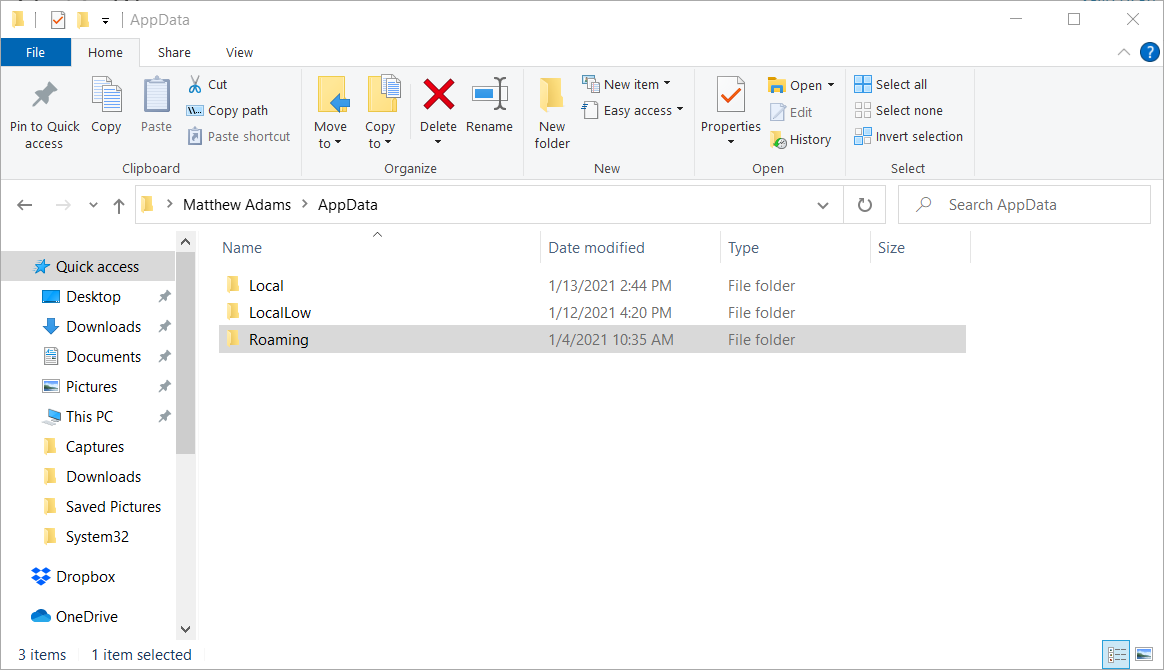
- Ouvrez le dossier Local dans le répertoire AppData.
- Sélectionnez le dossier Origin dans le répertoire local et appuyez sur le bouton Effacer clé.
- Ensuite, redémarrez votre ordinateur de bureau et votre ordinateur portable.
6. Réinstaller Origin
- Ouvrez la fenêtre de Run.
- Ouvrir Programme de désinstallation de Windows, entrez cette commande de lancement dans Exécuter:
appwiz.cpl - Sélectionnez Origine dans la liste des programmes.
- Cliquez sur Désinstaller pour supprimer l'origine.
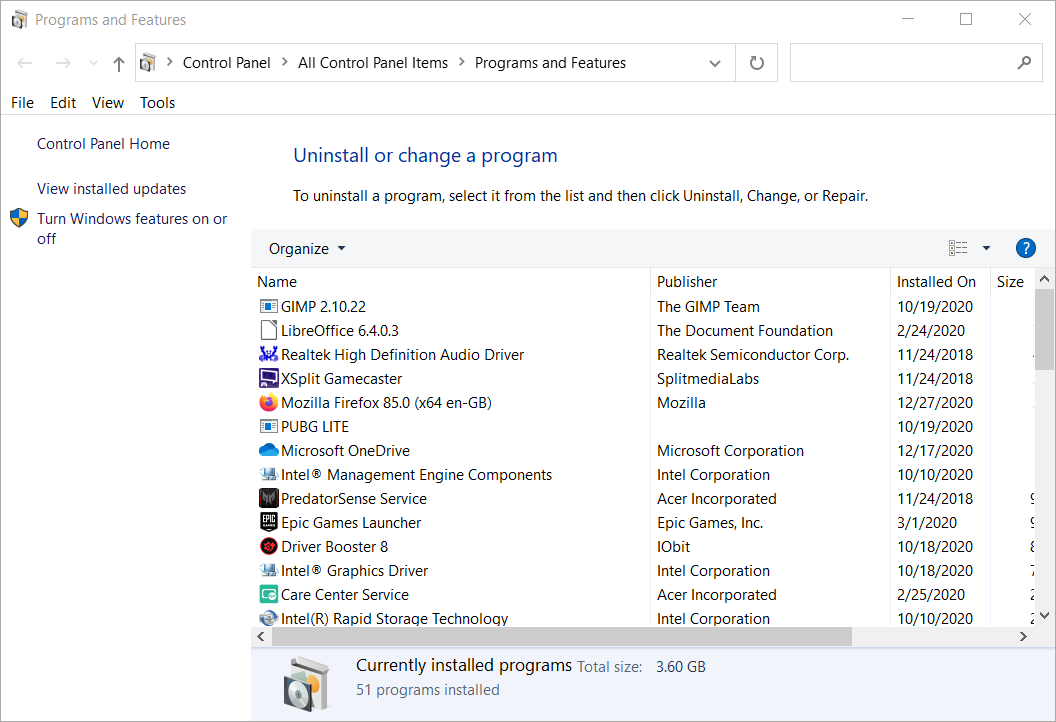
- Redémarrez Windows après avoir désinstallé Origin.
- Ouvrez Origin's page de téléchargement dans un navigateur.

- Clique le Télécharger bouton pour la fenêtre.
- Ensuite, réinstallez Origin avec l'assistant d'installation téléchargé.
Ce sont quelques-unes des résolutions les plus largement confirmées avec lesquelles les utilisateurs ont corrigé l'erreur 327683:0.
Donc, il y a de fortes chances qu'au moins un des correctifs ci-dessus fasse l'affaire. Avec l'erreur 327683:0 d'Origin corrigée, vous pourrez installer Jeux d'origine de nouveau.
 Vous avez toujours des problèmes ?Corrigez-les avec cet outil :
Vous avez toujours des problèmes ?Corrigez-les avec cet outil :
- Téléchargez cet outil de réparation de PC noté Excellent sur TrustPilot.com (le téléchargement commence sur cette page).
- Cliquez sur Lancer l'analyse pour trouver des problèmes Windows qui pourraient causer des problèmes de PC.
- Cliquez sur Tout réparer pour résoudre les problèmes avec les technologies brevetées (Réduction exclusive pour nos lecteurs).
Restoro a été téléchargé par 0 lecteurs ce mois-ci.

![[Corrigé] Code d'erreur d'origine 327683:0 (6 étapes faciles)](/f/e1d3a0eaa94deafebf2d18be478a796e.jpg?width=300&height=460)
